Comment mettre en liste blanche VPN Unlimited sur un logiciel antivirus sur votre PC Windows
Le monde en ligne regorge de dangers liés à la cybersécurité. Pour ne pas être victime de pirates informatiques qui volent vos données privées, effectuent des vols d'identité, etc., chaque internaute doit prendre soin de sa cyberprotection. Avec l'abondance des outils de sécurité, il peut être difficile d'opter pour un seul. De plus, diverses applications de sécurité peuvent offrir différents types de protection. Une bonne ligne de défense serait d'utiliser un bon antivirus et une application VPN fiable, comme VPN Unlimited.
Prenant un antivirus et un logiciel VPN, ils se complétaient pour assurer votre cybersécurité et votre confidentialité en ligne. Cependant, la coexistence d'un antivirus et d'un VPN peut ne pas toujours être aussi paisible que souhaité.
Relation du logiciel antivirus avec VPN
Dans notre manuel sur comment installer VPN Unlimited sur Windows 10 nous vous recommandons de désactiver votre logiciel antivirus, afin que le processus d'installation se déroule correctement. Une telle recommandation suscite parfois des inquiétudes chez nos clients comme: J'utilise un antivirus pour protéger mon ordinateur, pourquoi devrais-je le désactiver? L'application VPN est-elle vraiment sécurisée, mon antivirus donne des erreurs étranges et ne me laisse pas l'installer.
Nous pouvons vous assurer qu'il n'y a aucune raison pour de tels soucis, même si les relations antivirus et VPN peuvent en effet être parfois compliquées.
Comme mentionné, le conflit peut apparaître pendant le processus d'installation ou de mise à jour. Par exemple, certains de nos utilisateurs ont rencontré une telle erreur: vous voyez une notification indiquant qu'une version mise à jour est disponible et cliquez sur Update (Mettre à jour). À un moment donné pendant le processus de mise à jour, l'erreur ci-dessous apparaît:
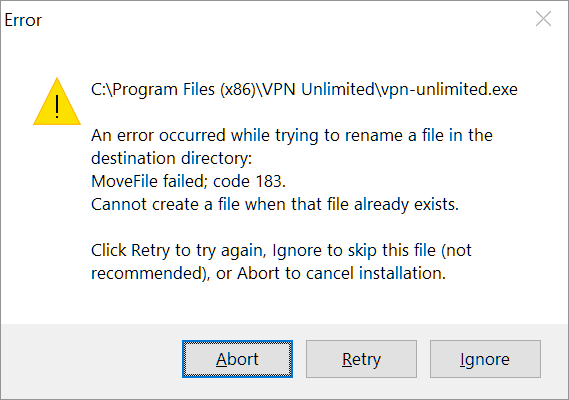
La raison en est que certains composants de votre logiciel de sécurité peuvent être en conflit avec le programme d'installation de VPN Unlimited. Vous pouvez appuyer sur Ignorer sur cet écran contextuel, l'installation se poursuit, mais l'application VPN ne semble pas fonctionner correctement. Décevant, n'est-ce pas? La seule solution pour remettre l'application sur les rails est de la réinstaller complètement, à nouveau. Ce n'est sûrement pas la meilleure expérience, exécuter tout le processus de désinstallation / installation juste pour mettre à jour le logiciel.
Comment pouvez-vous éviter cela? Désactivez simplement votre logiciel de sécurité avant d'installer ou de mettre à jour l'application VPN Unlimited. Une fois que vous avez l'application VPN sur votre appareil, réactivez votre logiciel de sécurité.
En outre, l'antagonisme VPN vs antivirus peut se produire même après le processus d'installation. Un logiciel antivirus peut détecter par erreur des composants logiciels VPN comme malveillants et bloquer son bon fonctionnement. Mais pas de soucis, il y a aussi une solution pour ça. Si vous êtes confronté à une telle détection de faux positifs, consultez les guides ci-dessous pour savoir comment ajouter des fichiers exécutables VPN Unlimited aux exceptions de certains programmes antivirus populaires.
Comment ajouter VPN Unlimited à la liste blanche dans les paramètres de Malwarebytes
Comment pouvez-vous éviter cela? Désactivez simplement votre logiciel de sécurité avant d'installer ou de mettre à jour l'application VPN Unlimited. Une fois que vous avez l'application VPN sur votre appareil, réactivez votre logiciel de sécurité.
1. Ouvrez l'application Malwarebytes et appuyez sur

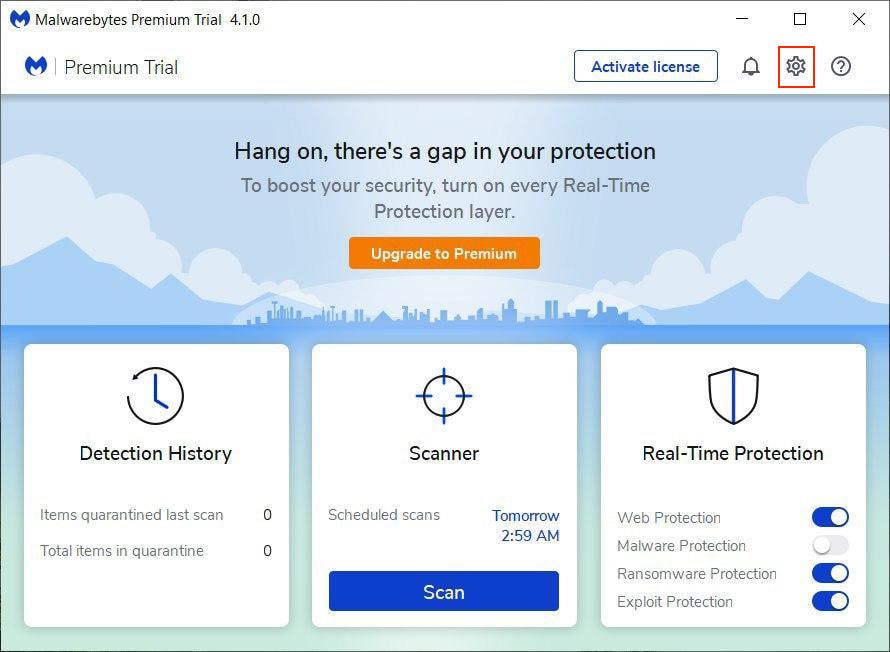
2. Accédez à l'onglet Allow Liste (Liste des Autorisations):
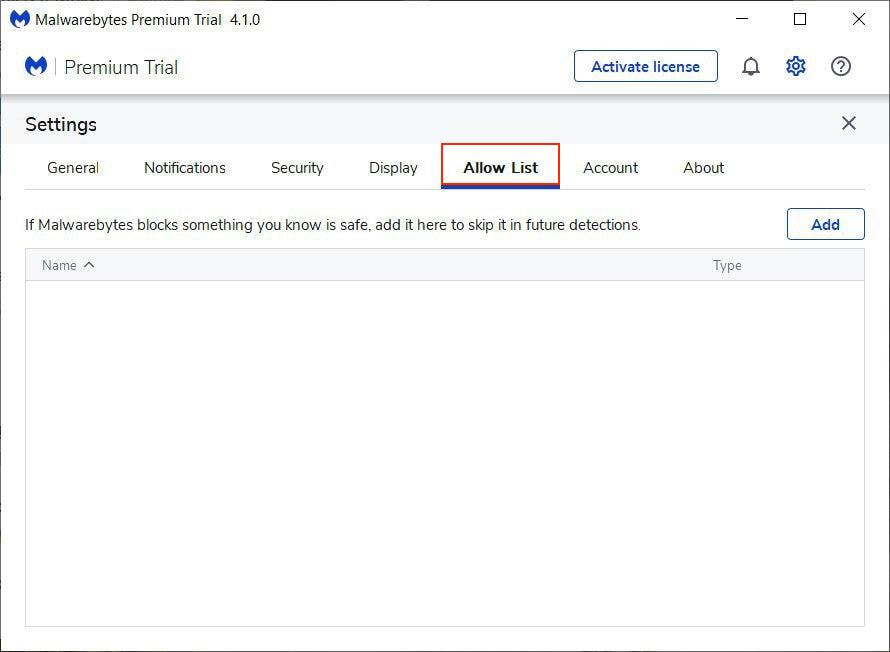
3. Pour ajouter un élément à la liste d'exclusion, cliquez sur Add (Ajouter).
4. Dans la fenêtre contextuelle, choisissez l'option Excluez une Application qui se Connecte à Internet.
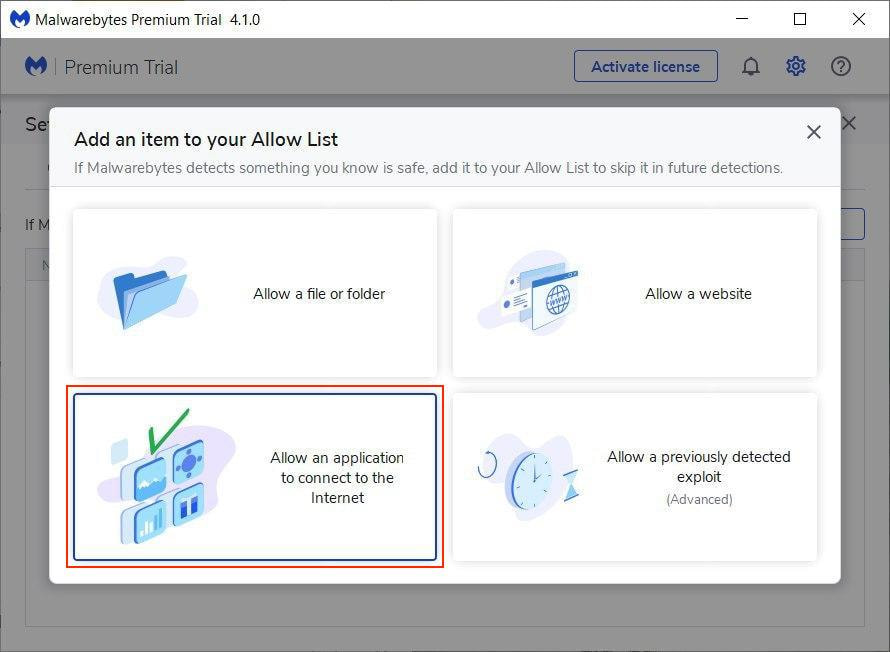
5. Ensuite, vous devrez spécifier l'application que vous souhaitez ajouter à la liste blanche. Cliquez sur Browse (Naviguer).
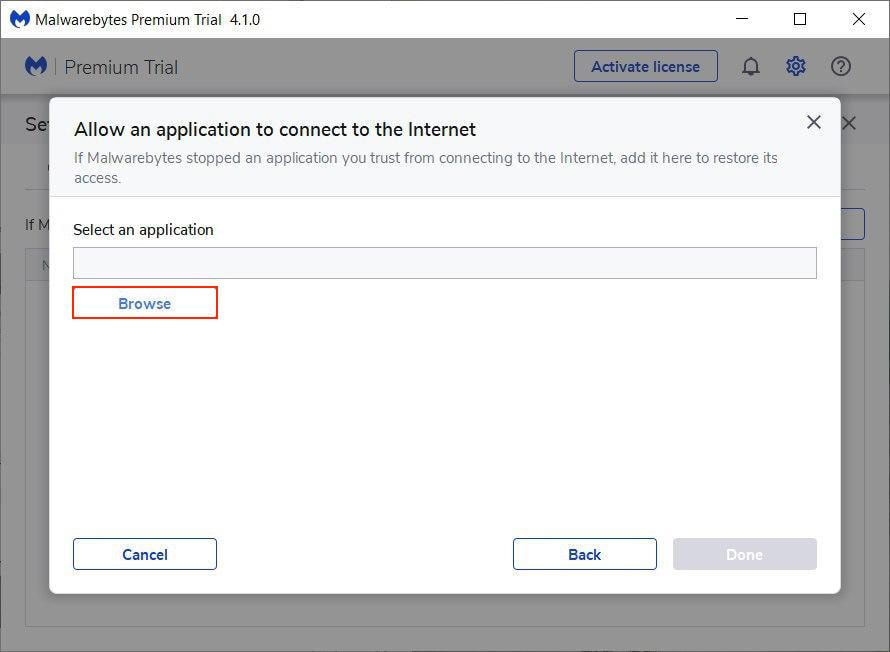
6. Naviguez au Local Disc C : (Disque Local C :) > Program Files (Fichiers de Programme) > trouvez le dossier VPN Unlimited > choisissez vpn-unlimited et cliquez sur Open (Ouvrir):
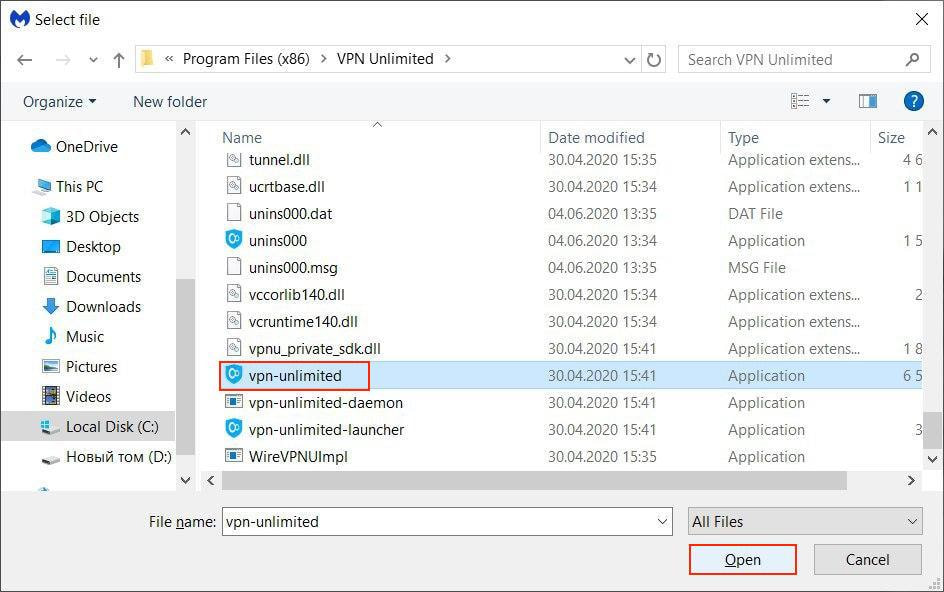
7. Appuyez sur Done (Fait).
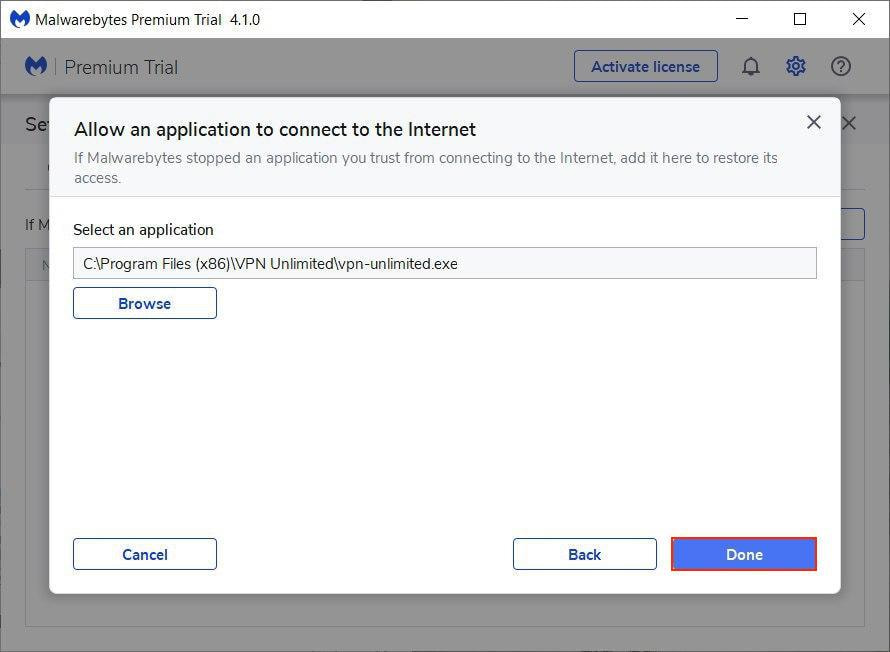
Le fichier VPN-unlimited apparaîtra alors dans la liste des exclusions:
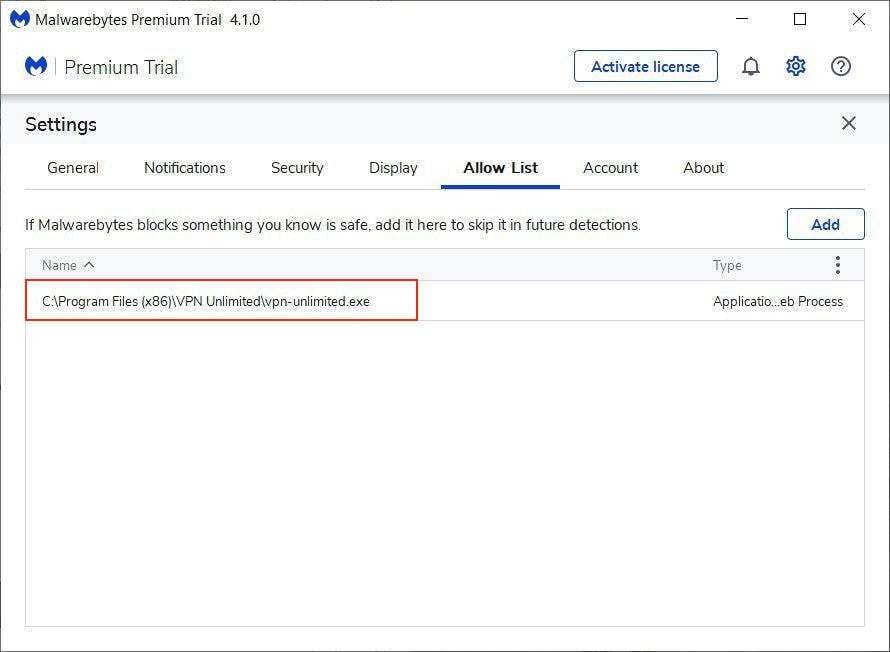
8. Pour s'assurer qu'aucun composant de VPN Unlimited n'est bloqué, répétez les étapes 3 à 7 pour ajouter les fichiers .exe suivants:
- vpn-unlimited-launcher
- vpn-unlimited-daemon
- openvpn
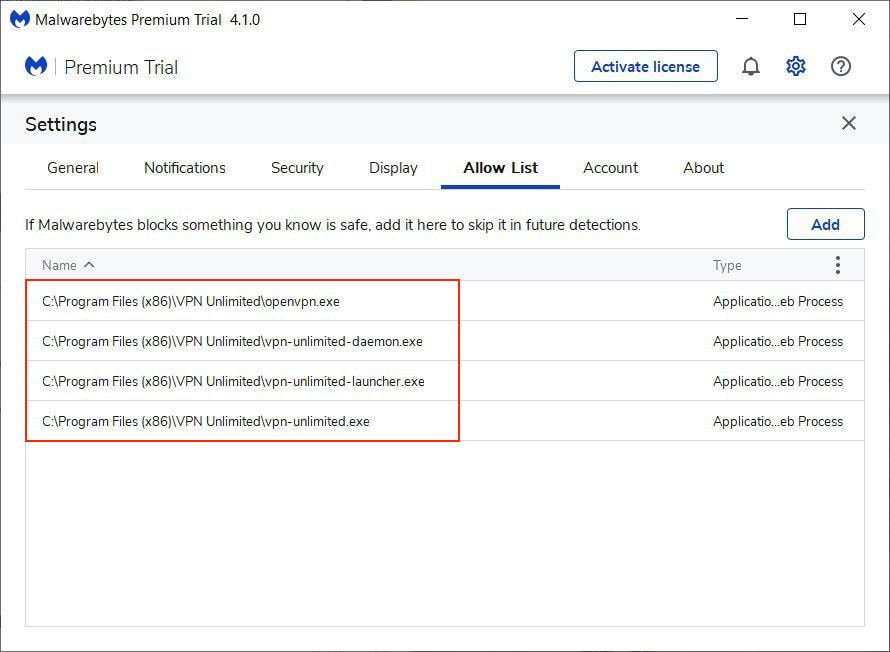
Télécharger VPN Unlimited!
Commencez avec notre solution VPN fiable et sécurisez votre navigation!
Comment ajouter VPN Unlimited aux exclusions Avast
Vous devrez ajouter VPN Unlimited aux exclusions à la fois dans les paramètres généraux et dans les paramètres d'Avast Firewall. Tout d'abord, voyons comment procéder dans les paramètres Généraux:
1. Ouvrez Avast Antivirus et cliquez sur l'icône Menu > Settings (Paramètres):
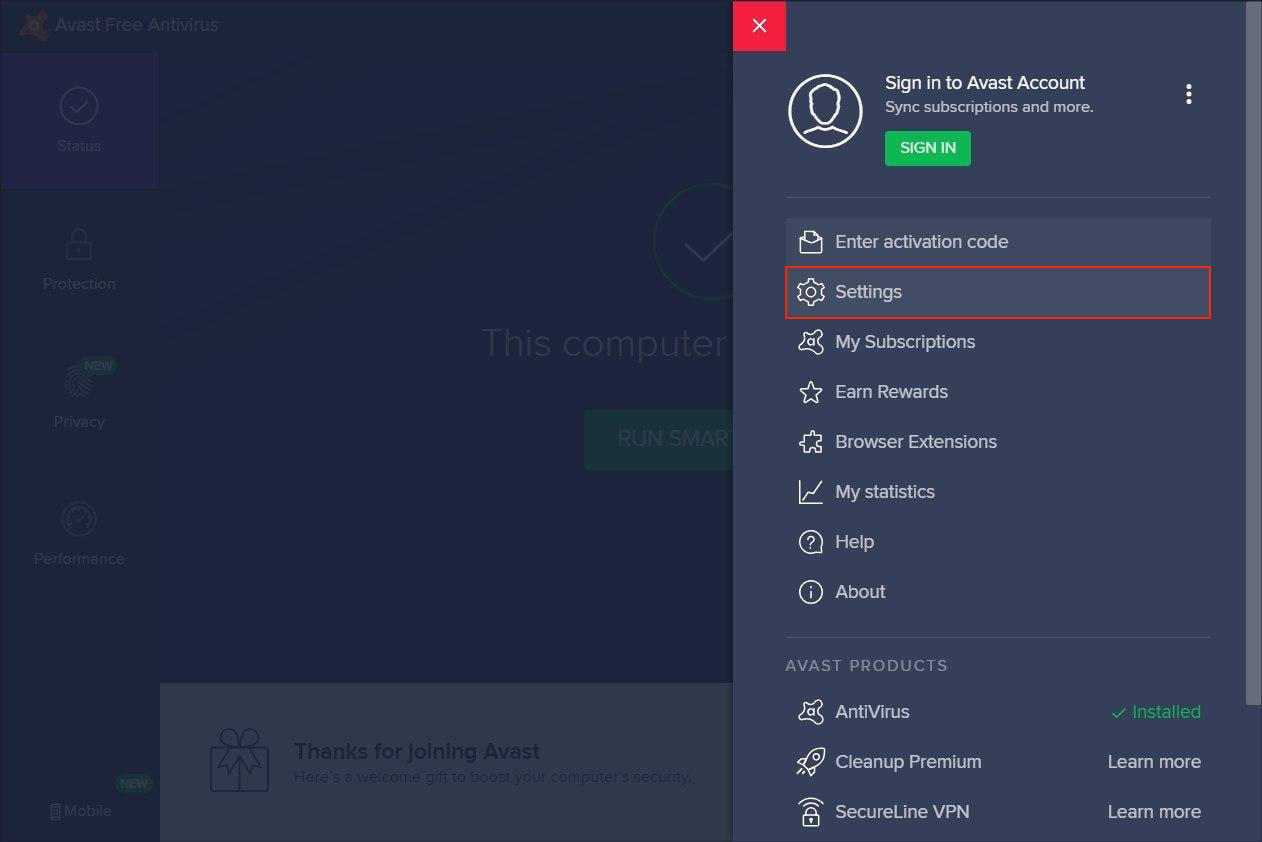
2. Rechercher l'onglet Exclusions (Exclusions) dans la section General settings (Paramètres Généraux). Appuyez sur Add Exception (Ajouter une Exception).
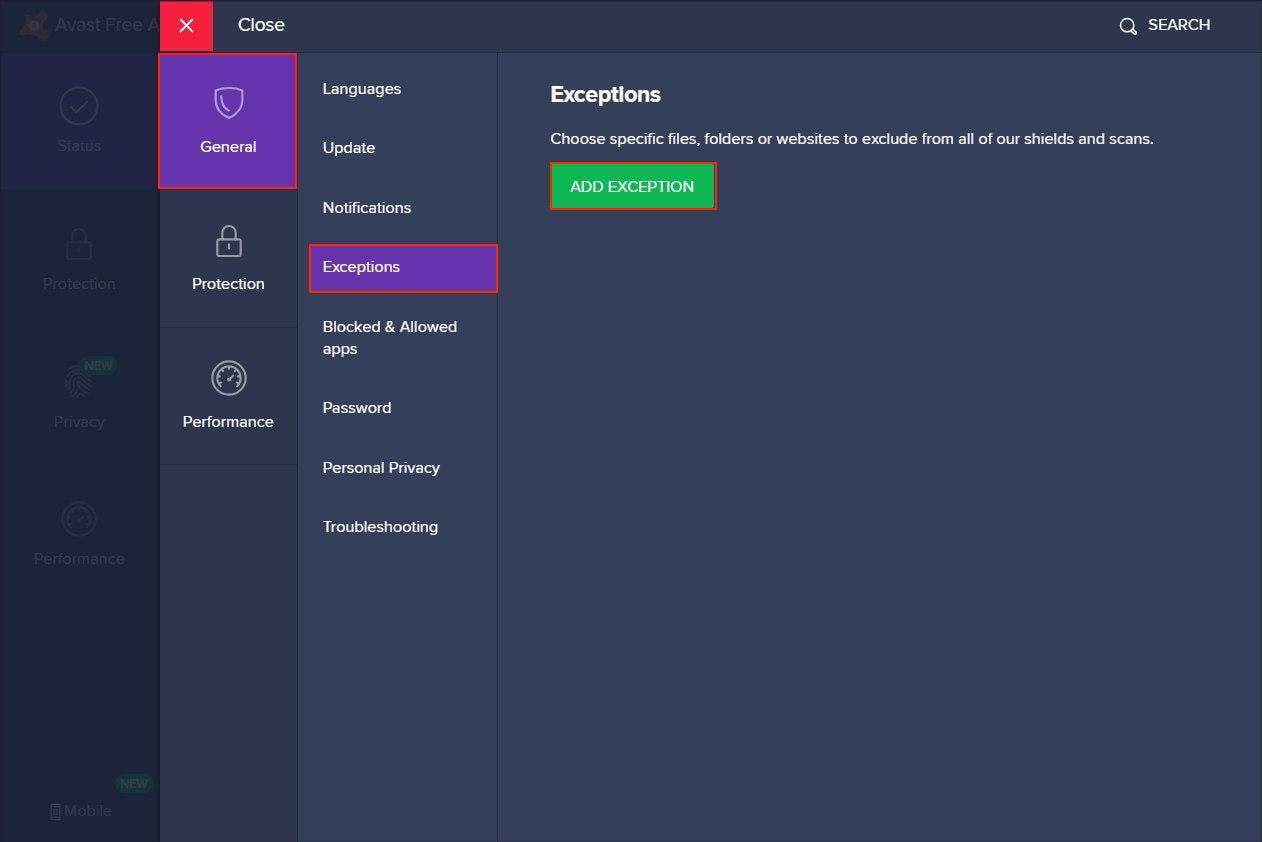
3. Dans l'onglet Add Extensions (Ajouter des Extensions), cliquez sur Browse (Naviguer):
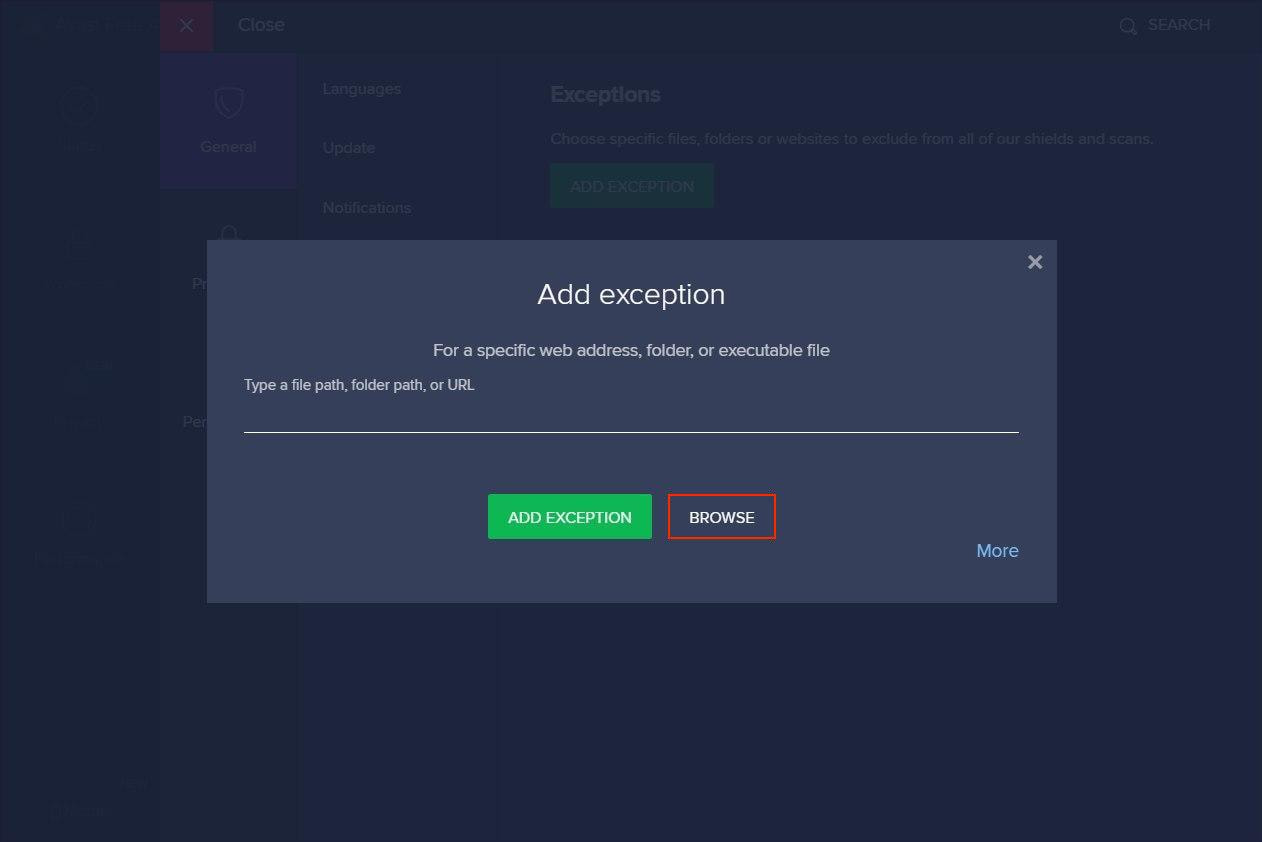
4. Naviguez au Local Disc C: (Disque Local C:) > Program Files (Fichiers de Programme) > trouver le dossier VPN Unlimited et placez une coche devant le dossier.
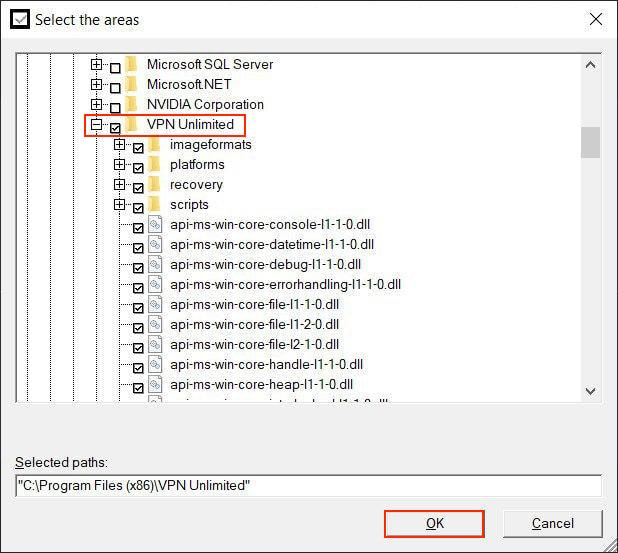
5. Cliquez sur OK pour continuer, et le nom du dossier VPN Unlimited apparaîtra dans Chemins de fichiers.
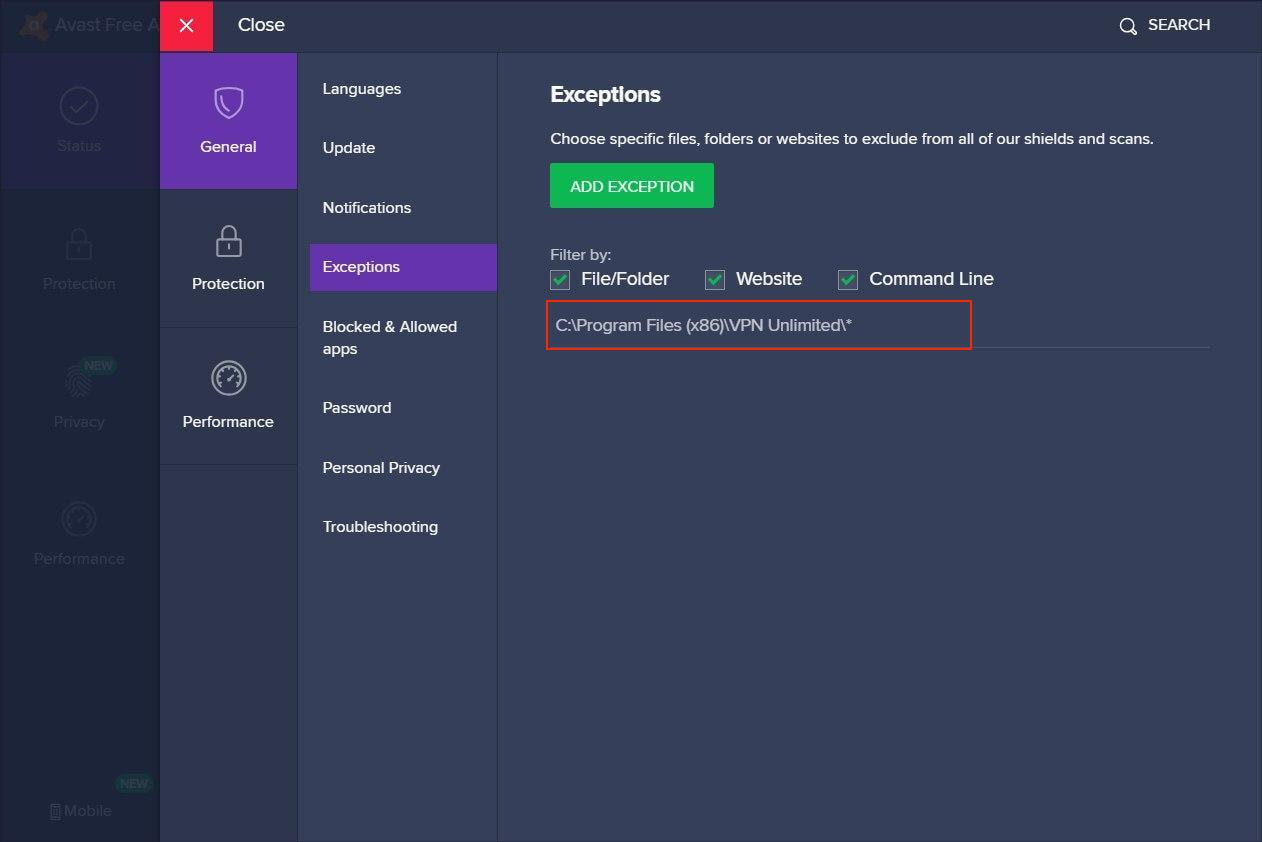
Une fois terminé, passez aux paramètres d'Avast Firewall:
1. Naviguez à l'onglet Protection (Protection) > Firewall.
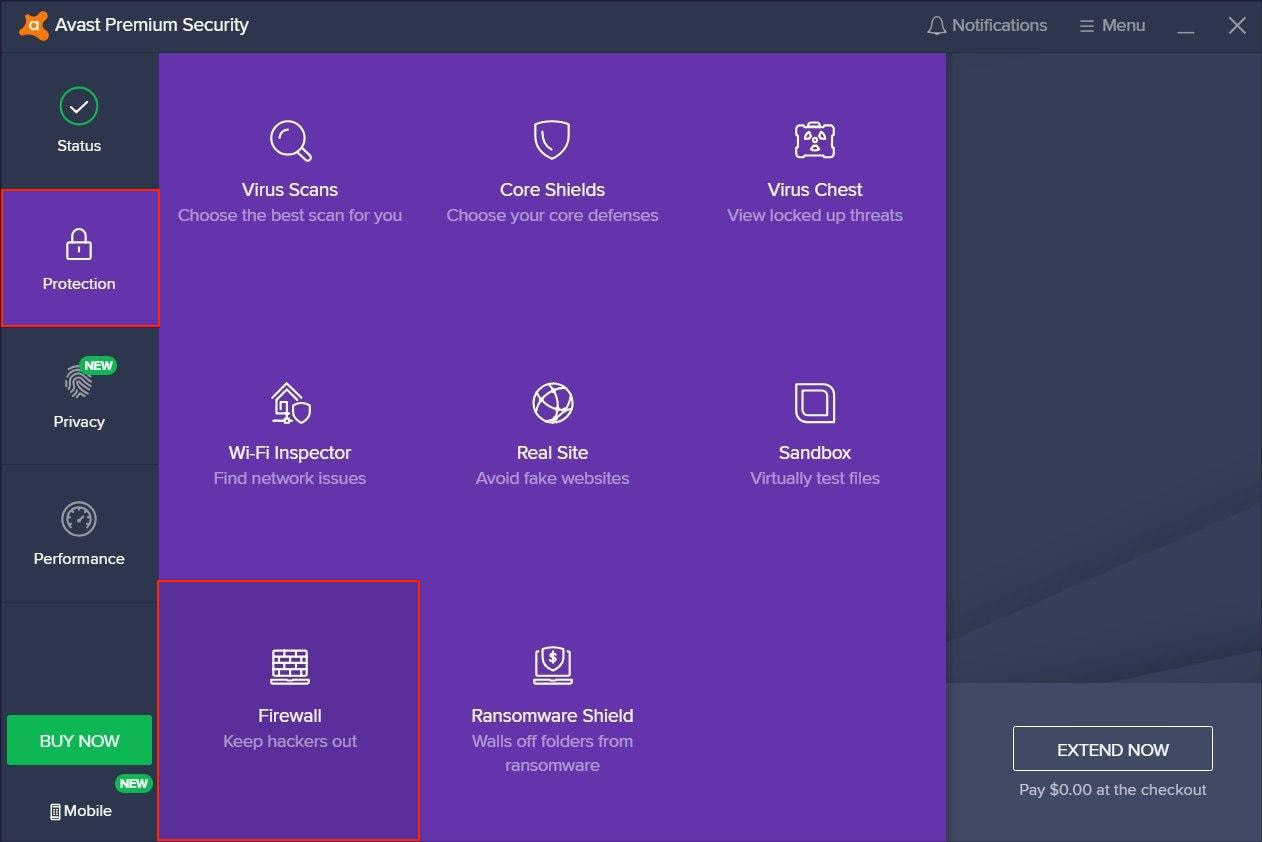
2. Trouvez les Application settings (Paramètres de l'application) en bas et cliquez dessus:

3. Localisez KeepSolid Inc. et vérifiez les barres de signal sur la droite - elles doivent être pleins et indiquer Toutes les connexions. Au cas où ils ne seraient pas pleins et que toutes les connexions ne seraient pas autorisées (comme sur la capture d'écran ci-dessous), modifiez la règle en conséquence:
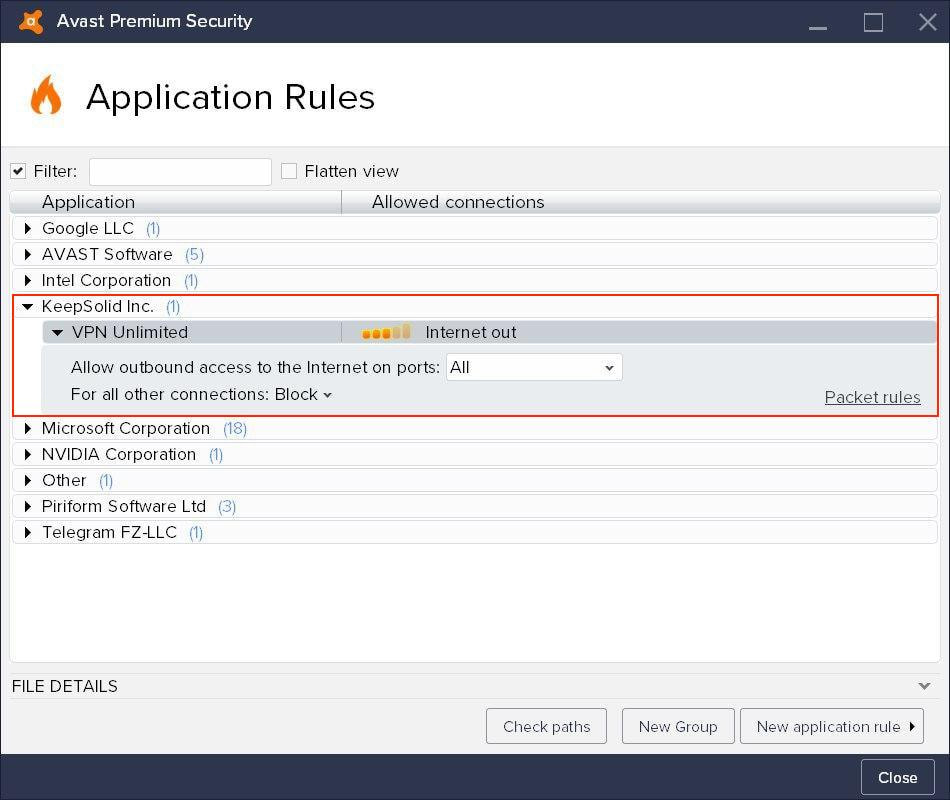
4. Après avoir autorisé toutes les connexions pour VPN Unlimited, cliquez sur Close (Fermer):
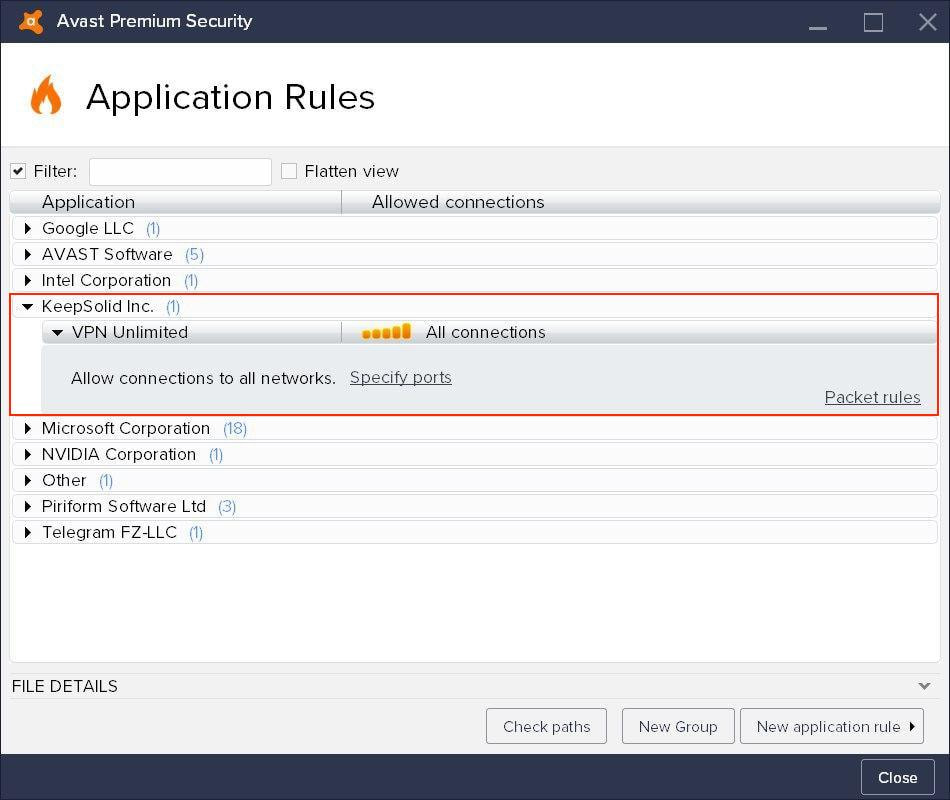
C'est ça. Vous avez réussi à ajouter VPN Unlimited à la liste blanche dans vos paramètres Avast Antivirus.
Téléchargez VPN Unlimited dès maintenant
Lancez-vous avec notre solution VPN fiable et sécurisez votre navigation!
Comment ajouter VPN Unlimited aux exclusions McAfee
Découvrons comment ajouter l'application VPN Unlimited aux exclusions. Voici les instructions étape par étape:
1. Ouvrez l'application et appuyez surdans le coin supérieur droit. Appuyez sur Real-Time Scanning (Analyse en Temps Réel).
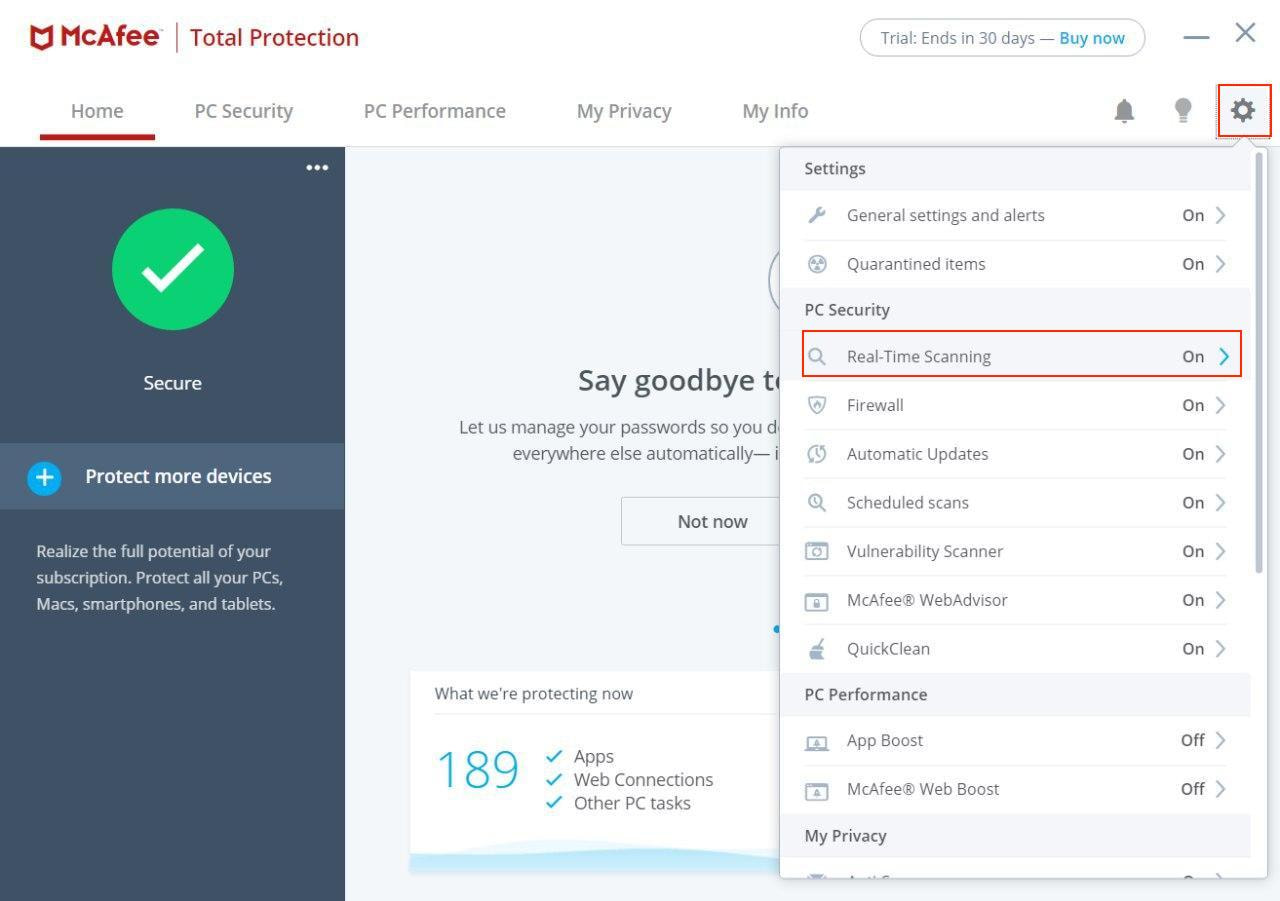
2. Accédez à la section Fichiers Excluded (Exclus) et appuyez sur Add File (Ajouter un fichier).

3. Naviguez au Local Disc C : (Disque Local C :) > Program Files > trouvez le dossier VPN Unlimited choisissez vpn-unlimited et cliquez sur Open (Ouvrir).
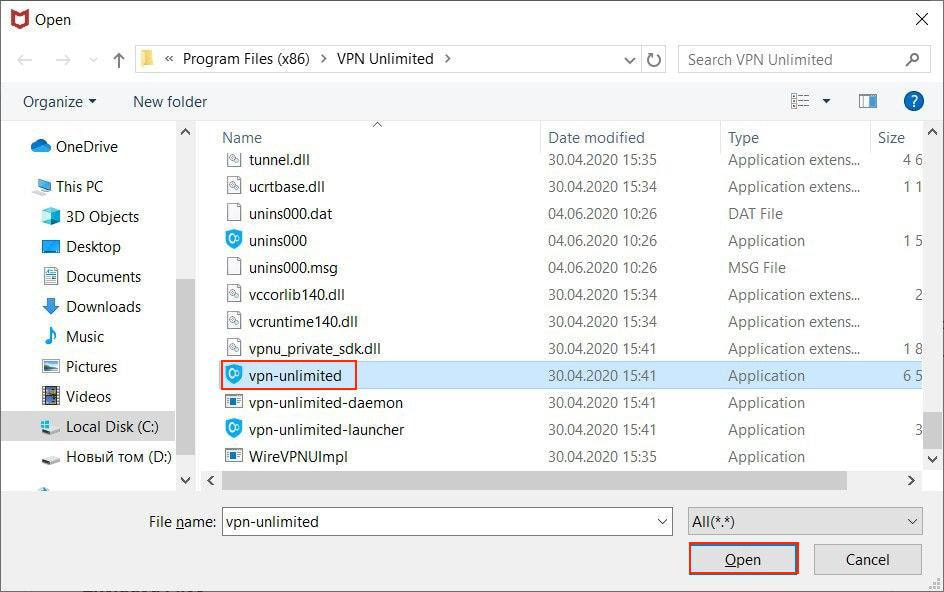
Répétez les mêmes étapes pour ajouter également les fichiers suivants à la liste blanche:
- vpn-unlimited-launcher
- vpn-unlimited-daemon
- openvpn
4. Tous les fichiers mentionnés apparaîtront dans la liste des fichiers exclus.
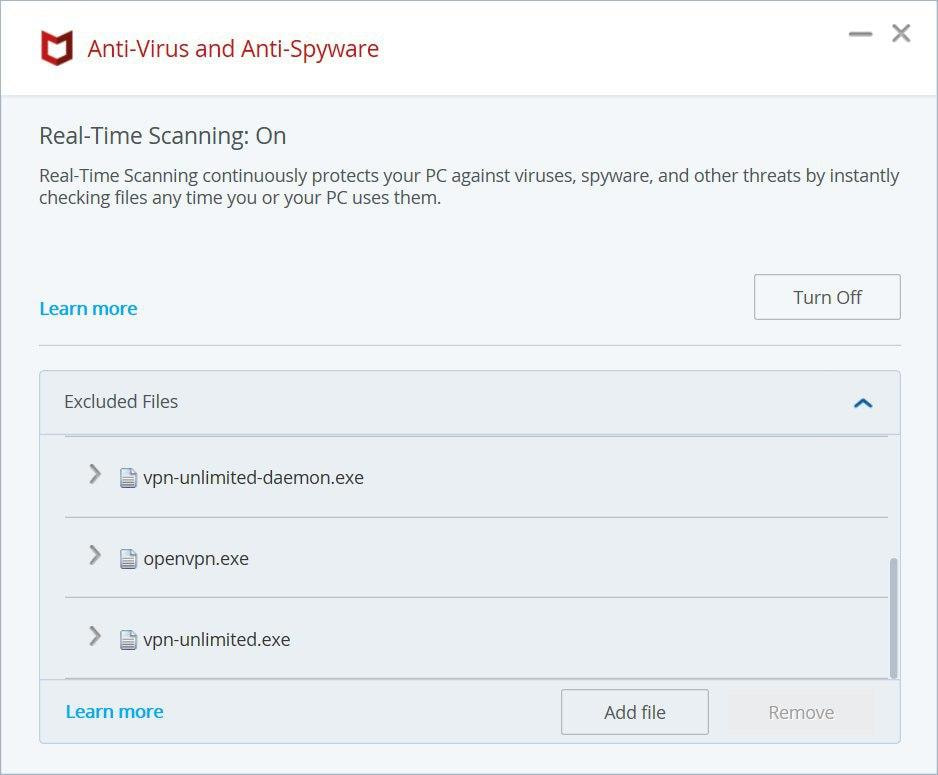
Désormais, VPN Unlimited est ajouté à la liste blanche dans vos paramètres antivirus, et vous pouvez profiter de la présence en ligne sécurisée sous la protection d'un logiciel antivirus avec l'application VPN.
Il est temps de devenir privé et sécurisé en ligne!
Téléchargez VPN Unlimited sur votre appareil, appuyez sur le seul bouton pour connecter nos serveurs VPN haut débit, et commencez à surfer sur le Web de manière privée et anonyme.